プラグインの追加
まず最初に、対象となるゲームプロジェクトにプラグインを追加します。 Playable!の利用にあたっては、以下のプラグインのインストールが必要になります。
- マーケットプレイスから入手するプラグイン
- ObjectDeliverer
- Json Blueprint
- ソースコードからビルドするプラグイン
- COMBridge
- CollisionTest
マーケットプレイスから入手するプラグイン
Game-Python Bridge および、ゲーム内情報の収集処理で他のプラグインを利用します。 事前に以下のプラグインをエンジンにインストールしてください。
ObjectDeliverer
Playable-COMBridge プラグインで利用している通信機能を提供するプラグインです。
https://www.unrealengine.com/marketplace/ja/product/objectdeliverer
Json Blueprint
ブループリントで JSON の生成、解釈を行うためのプラグインです。 https://www.unrealengine.com/marketplace/ja/product/json-blueprint
ソースコードからビルドするプラグイン
ゲームのプロジェクトのルート(.uproject があるディレクトリ)に Plugins ディレクトリを作成し、
それ以下に各プラグインのファイルをコピーしてください。
- Plugins/
- ComBridge/
- COMBridgeManager/
- CollisionTest/
コピー後にゲームプロジェクトを開くと、以下のようなメッセージウィンドウが表示されます。
[ はい(Y) ] を選択してプラグインのビルドを行ってください。
COMBridge
Game-Python Bridge のコアとなるプラグインです。
CollisionTest
Collision Checker のための共通機能をまとめたプラグインです。
このプラグインは、コリジョンチェックをサポートするための補助機能と、結果表示の可視化サポート機能で構成されています。
COMBridgeManager
Playable-COMBridge をより簡単に扱えるように、基本的な処理をまとめたプラグインです。 初期化や送信、共通して利用可能なゲーム内情報の収集を行う処理を実装したアクタークラスを用意しており、 自動テスト対応の基礎部分をアクターをレベル上に配置するだけで利用可能にします。
これをベースに各ゲーム固有の対処を追加していくことで、Playable!の各ツールへの対応をしていくことになります。
プラグインの有効確認
上記のプラグインを導入後、Alfort のプロジェクトがプラグインを使う設定になっているかを確認してください。
- エディターの 「編集」 から 「プラグイン」 を選択
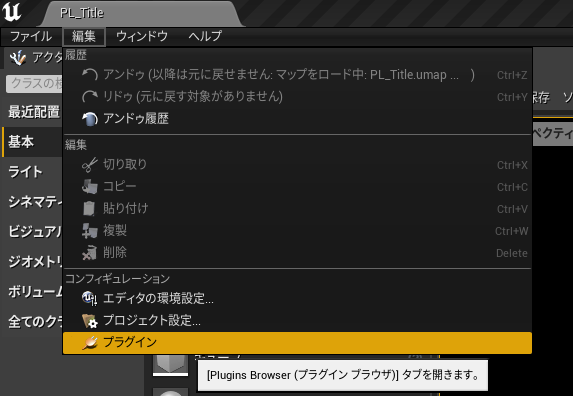
- プラグインウィンドウが開かれるので以下を確認
- 「AutoGamePlay」の項目に Playable-COMBridge があること / プラグインが有効になっていること
- 「AutoGamePlay」の項目に Collision Test があること / プラグインが有効になっていること
- 「AutoGamePlay」の項目に COMBridgeManager があること / プラグインが有効になっていること
- 「Database」の項目に JSON Blueprint suppport があること / プラグインが有効になっていること
- 「Programming」の項目に ObjectDeliverer があること / プラグインが有効になっていること
プラグインが有効になっていない場合は、有効にチェックを入れてエディターを再起動してください。